Денис Колисниченко - Компьютер. Большой самоучитель по ремонту, сборке и модернизации
- Название:Компьютер. Большой самоучитель по ремонту, сборке и модернизации
- Автор:
- Жанр:
- Издательство:АСТ, Прайм-Еврознак
- Год:2008
- Город:Москва, Санкт-Петербург
- ISBN:978-5-17-054409-7, 978-5-93878-725-4
- Рейтинг:
- Избранное:Добавить в избранное
-
Отзывы:
-
Ваша оценка:
Денис Колисниченко - Компьютер. Большой самоучитель по ремонту, сборке и модернизации краткое содержание
Вы найдете здесь подробную информацию о программах, комплектующих, устройствах самого последнего поколения.
Вы научитесь сами составлять компьютер из оптимальных для вас комплектующих; самостоятельно правильно ставить и удалять любые программы; «разгонять» свой ПК; менять отжившие блоки и детали на новые; диагностировать и устранять неполадки и сбои и многое, многое другое. Освоив материал этой книги, вы сможете добиться от своей машины максимума производительности при минимуме вложений.
Компьютер. Большой самоучитель по ремонту, сборке и модернизации - читать онлайн бесплатно ознакомительный отрывок
Интервал:
Закладка:
Когда вы будете составлять список комплектующих, отмечайте их примерную цену. Понятно, что в магазине (компьютерной фирме) цена будет немного отличаться, но вы хотя бы будете ориентироваться в ее порядке.
Отдельно о неновых комплектующих
Иногда возникает желание сэкономить и купить комплектующие, бывшие в употреблении (б/у). Да, экономия налицо – в фирмах, которые занимаются модернизацией, их скупают за копейки, а продают за полцены от аналогичных новых комплектующих.
Но покупка б/у комплектующих далеко не самое лучшее решение. Помните, что скупой платит дважды. Сначала вы купите «железо» б/у, а когда оно поломается, пойдете покупать новое.
Преимущество у неновых комплектующих одно – цена, но и то это весьма сомнительное преимущество, ведь цена есть, а гарантии нет. Если даже купленный процессор сгорит спустя час после покупки, ничего никому вы не предъявите. Гарантии нет. Покупка чего-либо б/у – будь то компьютер или автомобиль – равносильна игре в русскую рулетку. Может быть, повезет, а может – и нет.
Если вы все-таки решили рискнуть, не покупайте б/у комплектующие, имеющие механические части – жесткие диски, приводы CD/DVD и т. д. Такие комплектующие выходят из строя быстрее, чем остальные. Да и неизвестно, что с ними было – возможно, жесткий диск уже начал «сыпаться» (появились плохие секторы), а в приводе CD/DVD разорвало диск, вот их и выставили на продажу.
Но остальные комплектующие (процессор, модули памяти, материнская плата) тоже имеют определенное количество часов наработки на отказ. Кто знает, сколько они уже эксплуатировались. Также неясно, эксплуатировались ли они в экстремальных режимах (разгон) или нет. Что будет с такими комплектующими, когда выйдет их срок? Они могут сгореть сразу же, а могут еще проработать столько же – это как по везет.
Порядок сборки
Теперь приступим к сборке компьютера. В первую очередь нужно подготовить корпус. На рис. 16.1 показан типичный корпус компьютера. В большинстве случаев вам не придется устанавливать блок питания – он уже будет установлен в корпус. Но иногда все же приходится это делать самому. В этом нет ничего сложного. Просто установите блок питания (он устанавливается изнутри корпуса, а не снаружи) и закрепите его с помощью шурупов.
Удалите металлические заглушки, закрывающие места для встроенных устройств. Заплатки для плат расширения пока трогать не нужно – вы их удалите, когда поместите материнскую плату в корпус и будете подключать платы расширения.
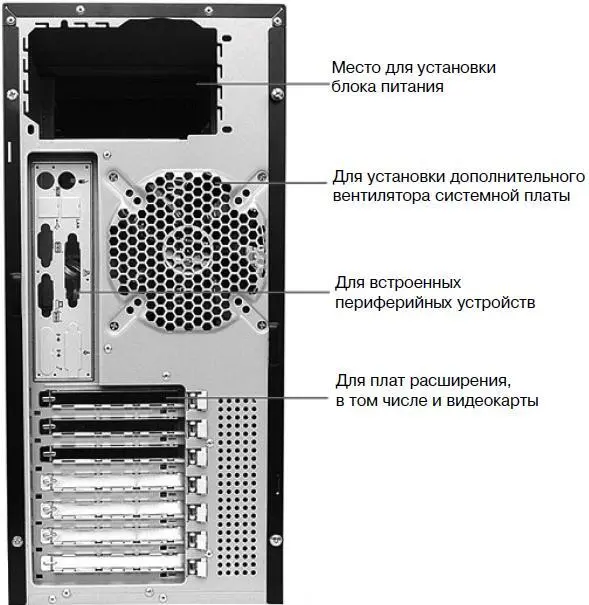
Теперь будем «собирать» материнскую плату, то есть устанавливать на нее процессор и модули памяти. Лучше это сделать до установки платы в корпус, поскольку в корпусе установить процессор будет сложнее.
Вот тут нам пригодится руководство по материнской плате. Обычно в нем есть раздел «Установка процессора (CPU Installation)». Да, там все на английском, но если вы его не знаете – не беда. Просто смотрите на картинки – они помогут вам правильно установить процессор.
В общих чертах установка процессора сводится к следующим шагам:
• нужно поднять рычаг на разъеме процессора – иначе вы не сможете установить процессор. Рычаг нужно поднять в полностью вертикальное положение (рис. 16.2). Не нужно прилагать для этого больших усилий – он легко поднимается. Использовать для этой операции пассатижи или другие инструменты совсем не обязательно – он довольно хрупкий;
• обратите внимание на гнездо для установки процессора (см. рис. 16.2). В одном из углов не будет отверстий. Теперь посмотрите на процессор снизу – в одном из углов не будет контактов (ножек). Углы сокета и процессора нужно совместить – только так его можно установить в сокет, иначе вы можете сломать процессор;
• положите процессор на сокет. Не нужно прилагать каких-либо усилий по установке процессора. Если вы правильно совместили контакты, то процессор должен сам как бы «провалиться» – «сесть» на свое место. Если этого не произошло, проверьте:
– правильно ли вы совместили контакты;
– поднят ли рычаг до упора вверх;
– а тот ли это вообще процессор;
• если процессор «сел» на место, не нужно его вдавливать. Просто опустите рычаг до упора вниз – это должно дополнительно закрепить процессор. Сильно прижимать процессор не нужно – они этого не любят. Некоторые модели AMD могут даже раскрошиться у вас на глазах – в прямом смысле этого слова.

Итак, процессор вставлен. Теперь нужно установить вентилятор. Я настоятельно рекомендую покупать BOX-версии процессоров, поскольку они поставляются вместе с вентилятором, причем вентилятор уже закреплен на процессоре. Все, что вам нужно, – это установить процессор в сокет.
Если вы купили OEM-версию процессора, то есть без красивой коробки и вентилятора, то придется немного помучиться. Возьмите термопасту (кулерная паста), которую, кстати, нужно купить заранее, и хорошенько обработайте ею верхнюю поверхность процессора.
Можно установить радиатор вентилятора и без термопасты, но термопаста очень важна. Сейчас объясню почему. Раньше кристалл процессора был виден невооруженным глазом (например, на процессоре Pentium III). Это улучшало теплоотвод, но делало кристалл незащищенным от сколов, которые частенько происходили при установке радиатора вентилятора. Поэтому современные процессоры защищены специальной крышкой – кристалл процессора не виден, но между ним и радиатором вентилятора находится дополнительная поверхность – защитная крышка процессора.
На любой поверхности могут быть микроскопические царапины или даже неровности. Термопаста заполняет все эти царапины, выравнивая поверхность, поэтому улучшается теплоотвод. Охлаждение процессора – очень ответственная задача. Если процессор будет греться больше положенного, это ускорит его кончину.
Важно купить «правильную» термопасту. Самой лучшей считается Titan, которая обычно поставляется вместе с вентиляторами производства этой фирмы (или покупается отдельно, если вы решили выбрать вентилятор другой фирмы). Покупать терпомасту отечественного производства я бы не стал (марки приводить не буду, чтобы ко мне потом не было претензий со стороны производителей). То ли она действительно такая плохая, то ли кто-то ее подделывает, и в тюбиках с термопастой поставляется что угодно, но не термопаста.
Читать дальшеИнтервал:
Закладка:










